笔趣阁设置横屏详细步骤(怎么设置横屏)
笔趣阁设置横屏教程:第一步,打开”笔趣阁“软件,第二步,点击打开一本小说,点击屏幕中间,调出菜单功能,第三步,点击打开”设置“功能,第四步,点击“横屏”图标即可,将竖屏阅读更改为横屏阅读。

笔趣阁设置横屏详细步骤:
推荐:笔趣阁怎么设置缓存
1、首先我们点击打开“笔趣阁”app。
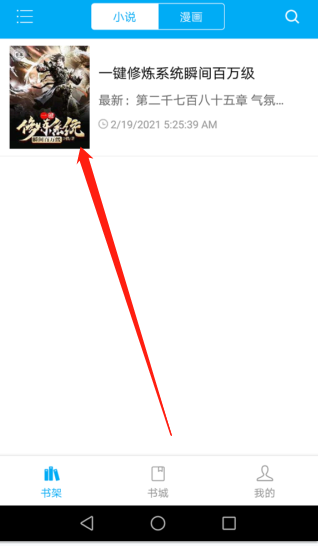
2、我们在“书架”中寻找到我们需要进行的阅读的小说。
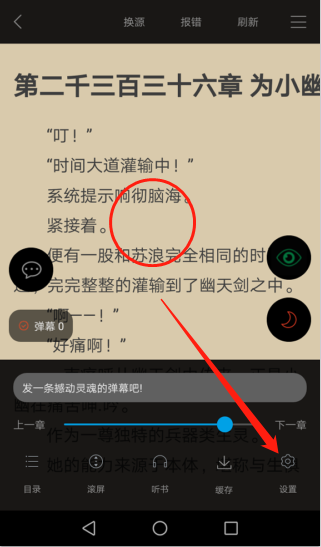
3、在小说的阅读界面,我们就可以点击手机的屏幕中心,然后在点击右下角的“设置”。
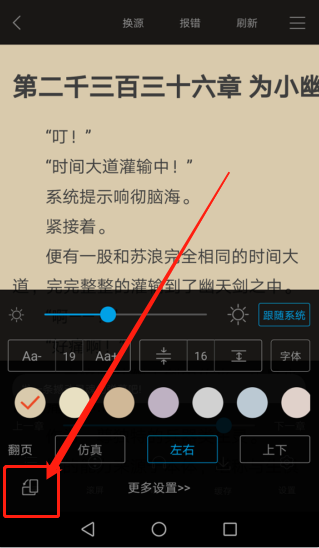
4、然后我们在左下角就能够看见“横屏”的图标并点击即可。(这样我们的手机阅读界面就已经变成了横屏模式了)
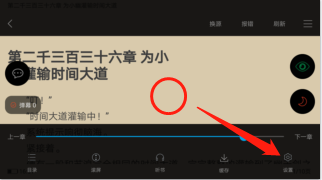
5、我们再次点击手机的屏幕中心,然后在点击左下角的“设置”。
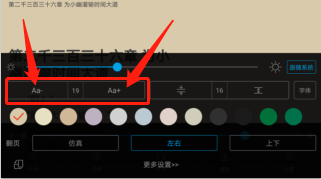
6、我们找到“Aa-”和“Aa+”功能,这个功能是能够对小说中的字体大小可以进行调整。
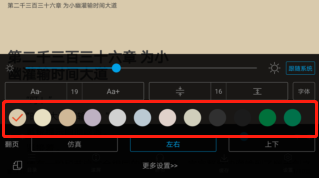
7、在下方还能看见圆形带有颜色的功能,用户可以选择你喜欢背景颜色点击。
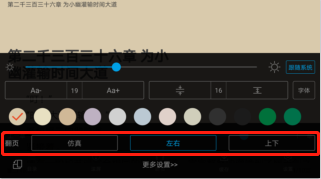
以上就是17小编给大家带来的关于 笔趣阁设置横屏详细步骤(怎么设置横屏) 的全部内容了,希望对大家有帮助



























